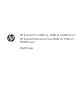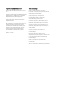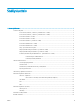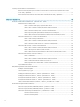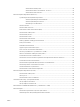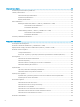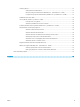HP ScanJet Pro 2000 s2, 3000 s4, N4000 snw1 HP ScanJet Enterprise Flow 5000 s5, 7000 s3, N7000 snw1 Käyttöopas www.hp.com/support/sj2000s2 www.hp.com/support/sj3000s4 www.hp.com/support/sjn4000snw1 www.hp.com/support/sjflow5000s5 www.hp.com/support/sjflow7000s3 www.hp.
HP ScanJet Pro 2000 s2, 3000 s4, N4000 snw1 HP ScanJet Enterprise Flow 5000 s5, 7000 s3, N7000 snw1 Käyttöopas
Tekijänoikeus- ja käyttöoikeustiedot Tavaramerkkitietoja © Copyright 2020 HP Development Company, L.P. Adobe®, Adobe Photoshop®, Acrobat®ja PostScript® ovat Adobe Systems Incorporatedin rekisteröityjä tavaramerkkejä. Kopiointi, muokkaaminen tai kääntäminen ilman kirjallista lupaa on kielletty lukuun ottamatta tekijänoikeuslaissa määritettyjä kohtia. Tässä olevia tietoja voidaan muuttaa ilman erillistä ilmoitusta.
Sisällysluettelo 1 Laitteen yleiskuvaus ................................................................................................................................................................................. 1 Tuotteen näkymät .................................................................................................................................................................... 2 Kuva edestä (2000 s2-, 3000 s4- ja N4000 snw1 -mallit) ....................................................
Lepotila ja automaattinen sammuttaminen ...................................................................................................................... 17 Oletusarvoisten lepotilan ja automaattisen sammutuksen asetusten muuttaminen HP Scanner Tools Utility ‑ohjelmalla .................................................................................................................................... 17 Automaattisen sammutuksen oletusasetuksen vaihtaminen HP Utility -ohjelmalla .......................
Skannaaminen sähköpostiin ....................................................................................................... 48 Skannaaminen Microsoft SharePoint -sivustoon .................................................................... 49 Skannaaminen USB-asemaan .................................................................................................... 49 Skannausohjelman käyttäminen (Windows) ..............................................................................................
3 Huoltaminen ja ylläpito .......................................................................................................................................................................... 63 Kosketusnäytön testaaminen ja kalibrointi ....................................................................................................................... 63 Laitteen puhdistaminen ............................................................................................................................
Yhteysongelmat ................................................................................................................................................ 91 USB-kytkennän tarkistaminen .................................................................................................... 91 Ethernet-yhteyden tarkistaminen (N4000 snw1- ja N7000 snw1 -mallit) ......................... 91 Langattoman yhteyden tarkistaminen (N4000 snw1- ja N7000 snw1 -mallit) .................
viii FIWW
1 Laitteen yleiskuvaus Tässä käyttöoppaassa kerrotaan tärkeitä tietoja skannerista. ● Tuotteen näkymät ● Laitteen tekniset tiedot ● Laitteiston ja ohjelmiston asennus ● Skannerin ohjelmisto (Windows) ● Skannerin ohjelmisto (macOS) ● Sulautettu verkkopalvelin ● HP Web Jetadmin ● Lepotila ja automaattinen sammuttaminen Seuraavat tiedot pitävät paikkansa julkaisuhetkellä. Ajankohtaiset tiedot ovat skannerituen aloitussivulla: ● 2000 s2 -mallit: www.hp.
Tuotteen näkymät Tässä osiossa kuvataan skannerien fyysiset osat.
Kuva edestä (5000 s5-, 7000 s3- ja N7000 snw1 -mallit) Skannerin etuosan osien tunnistaminen. 6 6 5 5 4 4 1 2 3 1 3 2 Taulukko 1-2 Kuva edestä (5000 s5-, 7000 s3- ja N7000 snw1 -mallit) Kuvan kohta Kuvaus 1 Asiakirjansyöttölaitteen salpa 2 Ohjauspaneeli 3 Tulostelokero ja lisäosa 4 Paksun materiaalin kytkin ● Kun painike on taittamattoman arkin asennossa Tämä on oletusasetus.
1 2 3 Taulukko 1-3 Kuva takaa (2000 s2 -mallit) Kuvan kohta Kuvaus 1 Paikka vaijerityyppiselle turvalukolle 2 USB 3.0 -liitännän portti 3 Verkkolaitteen tulo Kuva takaa (3000 s4 -mallit) Skannerin takaosan osien tunnistaminen. 1 2 3 4 Taulukko 1-4 Kuva takaa (3000 s4 -mallit) Kuvan kohta Kuvaus 1 Paikka vaijerityyppiselle turvalukolle 2 USB-isäntä USB-asemalle 3 USB 3.
1 2 3 4 Taulukko 1-5 Kuva takaa (5000 s5- ja 7000 s3 -mallit) Kuvan kohta Kuvaus 1 Paikka vaijerityyppiselle turvalukolle 2 USB-isäntä USB-asemalle 3 USB 3.0 -liitännän portti 4 Verkkolaitteen tulo Kuva takaa (N4000 snw1 -mallit) Skannerin takaosan osien tunnistaminen. 1 2 3 4 5 Taulukko 1-6 Kuva takaa (N4000 snw1 -mallit) FIWW Kuvan kohta Kuvaus 1 Paikka vaijerityyppiselle turvalukolle 2 LAN-portti 3 USB-isäntä USB-asemalle 4 USB 3.
Kuva takaa (N7000 snw1 -mallit) Skannerin takaosan osien tunnistaminen. 1 2 4 2 3 5 Taulukko 1-7 Kuva takaa (N7000 snw1-mallit) Kuvan kohta Kuvaus 1 Paikka vaijerityyppiselle turvalukolle 2 LAN-portti 3 USB-isäntä USB-asemalle 4 USB 3.0 -liitännän portti 5 Verkkolaitteen tulo Sarja- ja tuotenumeron sijainti Sarja- ja tuotenumerot ovat takakannessa.
1 2 3 4 Taulukko 1-8 Kuva ohjauspaneelista (2000 s2- ja 3000 s4 -mallit) Kuvan kohta Nimi 1 Virtapainike Kuvaus ja virran merkkivalo Kytke skanneriin virta painamalla virtapainiketta . Katkaise skannerista virta pitämällä virtapainiketta painettuna kolmen sekunnin ajan. Kun virran merkkivalo palaa, skanneriin on kytketty virta. 2 Skannauspainike . Käynnistä skannaus painamalla skannauspainiketta . 3 Virheen merkkivalo Kun virheen merkkivalo vilkkuu tai palaa, on tapahtunut virhe.
Taulukko 1-9 Ohjauspaneelin näkymä (5000 s5- ja 7000 s3 -mallit) (jatkoa) 8 Kuvan kohta Nimi 7 Virtapainike 8 Näyttöalue Luku 1 Laitteen yleiskuvaus Kuvaus ja virran merkkivalo Kytke skanneriin virta painamalla virtapainiketta . Katkaise skannerista virta pitämällä virtapainiketta painettuna kolmen sekunnin ajan. Tässä kaksirivisessä näytössä näet laitteen tila- ja virheilmoitukset.
Kosketuspaneelin näkymä (N4000 snw1- ja N7000 snw1 -mallit) Ohjauspaneelin painikkeiden tunnistaminen. ● Kosketusnäytön valikkorakenne ● Kosketuspaneelin painikkeet Kosketusnäytön valikkorakenne Kosketuspaneelin ominaisuuksien tunnistaminen.
1 2 3 4 5 Taulukko 1-11 Kosketuspaneelin painikkeet 10 Kuvan kohta Nimi 1 Kosketuspaneeli Kuvaus 2 Takaisin 3 Aloitus 4 Virta/lepotila 5 Ohje Luku 1 Laitteen yleiskuvaus FIWW
Laitteen tekniset tiedot Tässä osassa esitellään laitteen tekniset tiedot. ● Tuetut käyttöjärjestelmät ● Laitteen mitat ● Virrankulutus, sähkötekniset tiedot ja äänipäästöt ● Käyttöympäristöalue Tuetut käyttöjärjestelmät Seuraavat tiedot koskevat skannerikohtaisia Windows- ja macOS‑käyttöjärjestelmän HP-skannausohjaimia sekä ohjelmiston asennusohjelmaa. Windows: Katso lisätietoja ohjelmiston asennushuomautuksista. macOS: Skanneri tukee Mac-tietokoneita.
Laitteen mitat Varmista, että skannerille on varattu riittävästi tilaa. 1 1 3 3 2 2 Taulukko 1-13 Laitteen mitat Malli 1. Korkeus 2. Syvyys 3. Leveys Paino 2000 s2-, 3000 s4- ja N4000 snw1 -mallit 154 mm 172 mm 300 mm 2,7 kg 5000 s5-, 7000 s3- ja N7000 snw1 -mallit 190 mm 198 mm 310 mm 4,0 kg Virrankulutus, sähkötekniset tiedot ja äänipäästöt Jotta skanneri toimii oikein, sen on sijaittava ympäristössä, joka täyttää tietyt virtaa koskevat vaatimukset.
● 2000 s2 -mallit: www.hp.com/support/sj2000s2 ● 3000 s4 -mallit: www.hp.com/support/sj3000s4 ● N4000 snw1 -mallit: www.hp.com/support/sjn4000snw1 ● 5000 s5 -mallit: www.hp.com/support/sjflow5000s5 ● 7000 s3 -mallit: www.hp.com/support/sjflow7000s3 ● N7000 snw1 -mallit: www.hp.
Skannerin ohjelmisto (Windows) Skannerin mukana toimitetaan erilaisia Windowsin skannausohjelmistoja ja -ohjaimia, mukaan lukien HP Scan.
HP Scan -ohjelmisto Käytä HP Scan -ohjelmaa seuraavien tehtävien suorittamiseen: ● HP Scanner Tools Utility (HP:n skannerityökaluapuohjelma) ● Skannaus PDF-tiedostoon ● Skannaus JPEG-tiedostoon ● Lähettäminen sähköpostitse PDF-muodossa ● Lähettäminen sähköpostitse JPEG-muodossa ● Muokattavan tekstin skannaaminen (OCR) ● Skannaaminen pilveen ● Päivittäinen skannaaminen HP Scanner Tools Utility (HP:n skannerityökaluapuohjelma) HP Scanner Tools Utility -apuohjelmalla voi tehdä seuraavia toimia:
Skannerin ohjelmisto (macOS) Laite on yhteensopiva Apple AirScan -toiminnon kanssa. Sinun ei tarvitse asentaa ylimääräisiä ohjelmistoja, vaan voit skannata käyttämällä Kuvansiirtäjä-sovellusta tai jotakin muuta ICA-yhteensopivaa sovellusta. ● HP Easy Scan ● HP Utility Jotta voit hyödyntää skannerin kaikkia ominaisuuksia, HP suosittelee, että asennat HP:n toimittaman skanneriratkaisun, johon kuuluu HP Easy Scan -sovellus ja HP Utility -apuohjelma.
Lepotila ja automaattinen sammuttaminen Skanneri siirtyy oletuksena lepotilaan, kun laite on ollut käyttämättömänä 15 minuuttia. Virran säästämiseksi skannerista katkaistaan automaattisesti virta, kun laite on ollut käyttämättömänä kaksi tuntia.
18 Luku 1 Laitteen yleiskuvaus FIWW
2 Skannerin käyttäminen Seuraavissa aiheissa kuvataan skannerin määrittäminen ja käyttäminen.
Skannerin määrittäminen (N4000 snw1- ja N7000 snw1 -mallit) Seuraavissa aiheissa kuvataan skannerin määrittäminen.
Määritä skannaus sähköpostiin Seuraavassa kuvataan, miten Skannaa sähköpostiin -toiminto määritetään.
Kuva 2-2 Esimerkki sulautetun verkkopalvelimen näytöstä Vaihe 3: Skannaus sähköpostiin -toiminnon määrittäminen HP:n sulautetun verkkopalvelimen Scan to E-mail Setup (Sähköpostiin skannauksen määritys) -toiminnon avulla voit tehdä perusmäärityksen. 1. Valitse sulautetun verkkopalvelimen yläosan siirtymisvälilehdistä Scan (Skannaus) -välilehti. 2. Valitse vasemmassa siirtymisruudussa Scan to E-mail Setup (Sähköpostiin skannauksen määritys). 3.
● Tallenna ja testaa: Valitsemalla tämän asetuksen voit tallentaa tiedot ja testata yhteyden. ● Pelkkä tallennus: Valitsemalla tämän asetuksen voit tallentaa tiedot testaamatta yhteyttä. Vaihe neljä: Yhteystietojen lisääminen sähköpostin osoitekirjaan Valitsemalla vasemmasta siirtymisruudusta E-mail Address Book Setup (Sähköpostin osoitekirjan määritys) voit lisätä sähköpostiosoitteita laitteen osoitekirjaan. Yksittäisen sähköpostiosoitteen lisääminen: 1.
Taulukko 2-2 Tiedostonskannausasetukset (jatkoa) 3. 24 Vaihtoehto Kuvaus Asiakirjojen yhdistäminen Valitsemalla On tai Off voit määrittää, yhdistetäänkö useita asiakirjoja yhdeksi skannauksen tulostetiedostoksi. JPEG-tiedoston pakkaus Valitse JPEG-tiedoston pakkausarvo. Napsauta näytön alareunassa olevaa Käytä-painiketta.
Skannaus verkkokansioon -toiminnon määrittäminen Seuraavassa kuvataan, miten Skannaa verkkokansioon -toiminto määritetään. ● Vaihe 1: Verkon tietojen hakeminen ● Vaihe 2: HP:n sulautetun verkkopalvelimen (EWS) avaaminen ● Vaihe 3: Skannaus verkkokansioon -toiminnon määrittäminen Vaihe 1: Verkon tietojen hakeminen Ennen kuin aloitat Skannaa verkkokansioon -toiminnon määrittämisen, kerää seuraavat tiedot ja valmistaudu.
Kuva 2-4 Esimerkki sulautetun verkkopalvelimen näytöstä Vaihe 3: Skannaus verkkokansioon -toiminnon määrittäminen HP:n sulautetun verkkopalvelimen Network Folder Setup (Verkkokansion määritys) -toiminnon avulla voit tehdä perusmäärityksen. 1. Valitse sulautetun verkkopalvelimen yläosan siirtymisvälilehdistä Scan (Skannaus). 2. Valitse vasemmasta siirtymisruudusta Network Folder Setup (Verkkokansion määritys). 3. Napsauta Network Folder Setup (Verkkokansion määritys) -sivulla New (Uusi)-painiketta. 4.
Taulukko 2-3 Tiedostonskannausasetukset (jatkoa) 5. 6. FIWW Vaihtoehto Kuvaus Asiakirjojen yhdistäminen Valitsemalla On tai Off voit määrittää, yhdistetäänkö useita asiakirjoja yhdeksi skannauksen tulostetiedostoksi. JPEG-tiedoston pakkaus Valitse JPEG-tiedoston pakkausarvo. Täytä Verkkokansion tiedot -alueella seuraavat kentät: ● Kirjoita Näyttönimi-kenttään kansion näytettävä nimi. ● Kirjoita Network Path (Verkkopolku) -kenttään kansion verkkopolku.
Skannaus USB-asemaan -toiminnon määrittäminen Laitteella voi skannata asiakirjan ja tallentaa sen USB-muistitikulle. Ennen kuin käytät tätä toimintoa, ota se käyttöön ja määritä se seuraavien ohjeiden mukaan.
1. Valitse sulautetun verkkopalvelimen yläosan siirtymisvälilehdistä Security (Suojaus) -välilehti. 2. Valitse vasemmasta siirtymisruudusta Käytönhallinta. 3. Tarkista nykyinen käyttäjätili. Jos USB-kohtaa ei ole valittu, valitse Edit (Muokkaa) ja Enable USB (Ota USB käyttöön). Valitse sitten OK. Vaihe 3: Oletusasetusten määrittäminen USB-asemaan skannaamista varten Määritä USB-asemaan skannaamisen oletusasetukset seuraavasti: 1.
Skannaus SharePointiin -toiminnon määritys Seuraavassa kuvataan, miten Skannaa SharePointiin -toiminto määritetään. ● Vaihe 1: Valmistele ● Vaihe 2: HP:n sulautetun verkkopalvelimen (EWS) avaaminen ● Vaihe 3: Salli skannaaminen SharePoint-sivustoon ● Vaihe neljä: Skannaus SharePointiin -toiminnon määrittäminen Vaihe 1: Valmistele Ennen kuin aloitat Tallennus SharePointiin -toiminnon määrittämisen, tee seuraavat valmistelut.
Kuva 2-8 Esimerkki sulautetun verkkopalvelimen näytöstä Vaihe 3: Salli skannaaminen SharePoint-sivustoon SharePoint-sivustoon skannaamisen salliminen: 1. Valitse sulautetun verkkopalvelimen yläosan siirtymisvälilehdistä Security (Suojaus) -välilehti. 2. Valitse vasemmasta siirtymisruudusta Käytönhallinta. 3. Tarkista nykyinen käyttäjätili. Jos SharePoint-kohtaa ei ole valittu, valitse Edit (Muokkaa) ja Enable SharePoint (Ota SharePoint käyttöön). Valitse sitten OK.
Taulukko 2-5 Tiedostonskannausasetukset (jatkoa) 5. 6. Vaihtoehto Kuvaus Väri Tällä asetuksella voit valita, ovatko skannatut tiedostot mustavalkoisia vai värillisiä. Oikaisu Voit ottaa kuvan oikaisun käyttöön tai poistaa sen käytöstä valitsemalla On tai Off. Tyhjän sivun poistaminen Valitsemalla On tai Off voit määrittää, poistetaanko tyhjät sivut skannauksen tulosteesta.
2. Avaa verkkoselain ja anna osoiteriville IP-osoite tai isäntänimi täsmälleen siinä muodossa kuin se näkyy laitteen ohjauspaneelissa. Paina tietokoneen näppäimistön Enter-näppäintä. Sulautettu verkkopalvelin avautuu. Kuva 2-9 Esimerkki IP-osoitteesta verkkoselaimessa HUOMAUTUS: Jos selaimessa näkyy ilmoitus, jonka mukaan sivuston käyttö ei ehkä ole turvallista, jatka sivustoon siitä huolimatta. Tähän sivustoon siirtyminen ei vahingoita tietokonetta. 3.
Alkuperäiskappaleiden asettaminen laitteeseen Seuraavissa osioissa kerrotaan, kuinka asiakirjat lisätään syöttölokeroon.
Taulukko 2-7 Sopimattomat asiakirjat (jatkoa) Esimerkki Asiakirjan tyyppi Esimerkki Asiakirjan tyyppi Hiilipaperi Päällystetty paperi Erittäin ohut, läpikuultava paperi Paperi, johon on kiinnitetty tarralappuja Valokuvat Piirtoheitinkalvot Toisiinsa liimautuneet paperit Paperi, jonka muste ei ole täysin kuivaa tai jossa on märkiä aineita, kuten liimaa tai korjauslakkaa ● Tasoita kaikki asiakirjojen taitokset ja rypyt ennen asiakirjojen asettamista syöttölaitteeseen.
● JIS B5: 182 x 257 mm ● ISO B5: 176 x 250 mm ● ISO A5: 148 x 210 mm ● ISO A6: 105 x 148 mm ● ISO A7: 74 x 104 mm ● ISO A8: 52 x 74 mm ● Mukautettu – Vähintään: 50.8 x 50.8 mm – Enintään: 216 x 3100 mm Asiakirjojen lisääminen (2000 s2-, 3000 s4- ja N4000 snw1 -mallit) Voit lisätä asiakirjoja syöttölokeroon seuraavasti: 1. Avaa asiakirjansyöttö- ja tulostelokero ja avaa niiden jatkeet.
2. Säädä syöttölokeron paperinohjaimet asiakirjojen leveyden mukaan. Älä kiristä ohjaimia liian kireälle, koska paperin syöttäminen saattaa estyä. Sekkejä ja muita pieniä kohteita skannattaessa on erittäin tärkeää, että paperinohjaimet ovat tiiviisti kiinni skannattavan kohteen reunoissa, mutta ne eivät saa estää paperin syöttämistä. FIWW 3. Varmista, että paperit eivät ole takertuneet toisiinsa tuulettamalla asiakirjapino.
5. Aseta pino varovasti syöttölokeroon. Aseta sivut laitteeseen taustapuoli ylöspäin ja sivujen yläreuna syöttölaitteeseen päin. TÄRKEÄÄ: Jotta saavuttaisit parhaan tuloksen, älä pudota pinoa syöttölaitteeseen, äläkä napauta pinon yläreunaa, kun olet asettanut pinon syöttölaitteeseen. VIHJE: 6. Vältä syöttämästä asiakirjoja taittunut tai rypistynyt reuna edellä. Varmista, että paperinohjaimet on kohdistettu pinon reunoihin.
Vedä tulostelokero ulos skannerin alapuolelta, avaa ensimmäinen jatke, vedä toista jatketta ulospäin ja käännä pientä kolmatta kielekettä 90 astetta. HUOMAUTUS: 2. FIWW Jätä pieni kieleke taitetuksi, jos arkki on Letter- tai A4-kokoa pitempi, kuten Legal. Varmista, että paksun materiaalin kytkin on taittamattoman materiaalin kuvakkeen kohdalla.
3. Säädä syöttölokeron paperinohjaimet asiakirjojen leveyden mukaan. Älä kiristä ohjaimia liian kireälle, koska paperin syöttäminen saattaa estyä. Sekkejä ja muita pieniä kohteita skannattaessa on erittäin tärkeää, että paperinohjaimet ovat tiiviisti kiinni skannattavan kohteen reunoissa, mutta ne eivät saa estää paperin syöttämistä. 40 4. Varmista, että paperit eivät ole takertuneet toisiinsa tuulettamalla asiakirjapino.
6. Aseta pino varovasti syöttölokeroon. Aseta sivut laitteeseen taustapuoli ylöspäin ja sivujen yläreuna syöttölaitteeseen päin. Jotta saavuttaisit parhaan tuloksen, älä pudota pinoa syöttölaitteeseen, äläkä napauta pinon yläreunaa, kun olet asettanut pinon syöttölaitteeseen. VIHJE: 7. Vältä syöttämästä asiakirjoja taittunut tai rypistynyt reuna edellä. Varmista, että paperinohjaimet on kohdistettu pinon reunoihin.
HUOMAUTUS: Saat parhaan skannauslaadun lisäämällä jäykät ja kohokuvioidut kortit tämän suuntaisesti yksi kerrallaan. 2. Keskitä kortit säätämällä paperinohjaimia. Varmista, että paperinohjaimet ovat kiinni korttien reunoissa. Korttipaperin lisääminen (5000 s5-, 7000 s3- ja N7000 snw1 -mallit) Voit lisätä kortteja syöttölokeroon seuraavasti: 1. 42 Aseta korttipino laitteeseen vaakasuuntaisesti etupuoli ylöspäin niin, että lyhyt sivu on paperinohjainten suuntaisesti.
HUOMAUTUS: Saat parhaan skannauslaadun lisäämällä jäykät ja kohokuvioidut kortit tämän suuntaisesti yksi kerrallaan. FIWW 2. Keskitä kortit säätämällä paperinohjaimia. Varmista, että paperinohjaimet ovat kiinni korttien reunoissa. 3. Säädä tulostelokeron pienen materiaalin ohjain.
4. Jos käytät paksuja, jäykkiä kortteja, aseta paksun materiaalin kytkin ei käytössä -asentoon, jotta kortit eivät aiheuta usean arkin valintavirhettä. Taitetun materiaalin lisääminen (5000 s5-, 7000 s3- ja N7000 snw1 -mallit) Skanneri tukee A3-yhdistämistä, jossa A3-sivu taitetaan A4-kokoon ja lisätään skanneriin tietokoneen skannausohjelmistolla. Skannausohjelmisto voi yhdistää kaksi skannattua A4-kuvaa samaan skannattuun A3kuvaan.
HUOMAUTUS: Asiakirjan taittokohdassa oleva sisältä saattaa puuttua tai näkyä virheellisesti lopullisessa yhdistetyssä A3-skannauskuvassa.
Skannaamisen käynnistäminen laitteesta Opi käynnistämään skannaus ohjauspaneelista. ● Skannaus ohjauspaneelin painikkeilla (2000 s2- ja 3000 s4 -mallit) ● Skannaus ohjauspaneelin painikkeilla (5000 s5- ja 7000 s3 -mallit) ● Skannaus kosketusnäytöstä (N4000 snw1- ja N7000 snw1 -mallit) Skannaus ohjauspaneelin painikkeilla (2000 s2- ja 3000 s4 -mallit) Voit skannata ohjauspaneelista seuraavasti: 1. Aseta alkuperäiskappale syöttölokeroon. 2. Paina skannauspainiketta .
HUOMAUTUS: Tämä kytkimen poistaminen käytöstä saattaa aiheuttaa usean arkin valintavirheitä tai paperitukoksen. Kytkimen käyttäminen taitetun paperin yhteydessä voi vioittaa arkkia.
Skannaus kosketusnäytöstä (N4000 snw1- ja N7000 snw1 -mallit) Seuraavissa osioissa kerrotaan, kuinka kosketusnäytöllä skannataan. ● Skannaus tietokoneeseen ● Skannaus verkkosijaintiin ● Skannaaminen sähköpostiin ● Skannaaminen Microsoft SharePoint -sivustoon ● Skannaaminen USB-asemaan Skannaus tietokoneeseen Skannaa tietokoneeseen seuraavasti: 1. Aseta alkuperäiskappale syöttölokeroon. 2. Valitse laitteen ohjauspaneelin aloitusnäytössä To Computer (Tietokoneeseen). 3.
1. Aseta alkuperäiskappale syöttölokeroon. 2. Valitse laitteen ohjauspaneelin aloitusnäytössä To Email (Sähköpostiin). 3. Valitse tai kirjoita sähköpostiosoite näytön ohjeiden mukaisesti. 4. Skannausasetusten määrittäminen: 5. ● Valitsemalla Options (Asetukset) voit muuttaa tiedostotyyppiä, tarkkuutta, väriä tai muita lisäasetuksia. ● Valitsemalla Sides (Puolet) voit vaihtaa yksi- tai kaksipuolisten asetusten välillä. Valitse Scan (Skannaa).
Skannausohjelman käyttäminen (Windows) Seuraavissa osioissa kerrotaan, kuinka skannausohjelmaa käytetään.
Työskentely skannauspikavalintojen kanssa Skannauspikavalintojen avulla voit valita asetukset usein suoritettaville skannaustehtäville nopeasti ja tehokkaasti. HP Scan -ohjelmiston avulla voit luoda ja muokata skannauspikavalintoja. ● Skannauspikavalintojen tarkasteleminen ● Skannauspikavalintojen luominen ● Pikavalintojen muokkaaminen Skannauspikavalintojen tarkasteleminen Jos haluat nähdä olemassa olevat skannauspikavalinnat, avaa HP San -ohjelma.
● Valitse Tallenna JPEG-muodossa tai Lähetä sähköpostina JPEG-muodossa, ja sen jälkeen napsauta Skannaa. ● Valitse mikä tahansa muu skannauksen pikavalinta, muuta Item Type (Kohdetyyppi) -kohtaan Photo (Valokuva), valitse kuvatiedoston tyyppi avattavasta File Type (Tiedostotyyppi) -luettelosta ja napsauta sen jälkeen kohtaa Scan (Skannaa). Skannaus PDF-tiedostoon Voit tallentaa skannauksen PDF-tiedostona seuraavasti: 1. Aseta asiakirja syöttölokeroon. 2. Avaa HP Scan -ohjelmisto. 3.
1. Aseta asiakirja syöttölokeroon. 2. Avaa HP Scan -ohjelmisto. 3. Valitse Lähetä pilveen ja valitse sitten tiedostokohde, kuten Google Drive tai DropBox. 4. Valitse Skannaa. Skannaaminen FTP:lle Voit ladata skannatun kuvan FTP-kansioon HP Scan -ohjelmistolla. 1. Aseta asiakirja syöttölokeroon. 2. Avaa HP Scan -ohjelmisto. 3. Valitse skannauksen pikavalinta. Valitse Destination (Kohde) -alueella Send to (Lähetä kohteeseen). 4. Valitse kohteeksi FTP-kansio.
● moniosaisia lomakkeita (käyttö, jota HP ei suosittele) ● asiakirjoja, joihin on kiinnitetty nimi- tai tarralappuja. HUOMAUTUS: Jos käytät jonkin muun valmistajan ohjelmistoa, ota usean arkin syötön tunnistus käyttöön ISIS-, WIA- tai TWAIN-käyttöliittymässä. Päivittäinen skannaaminen Päivittäinen skannaaminen -pikavalikon kautta käyttäjät voivat määritellä ja tallentaa skannauspikavalikon jokapäiväisiä tarpeitaan varten.
Varatut työt (N4000 snw1- ja N7000 snw1 -mallit) Reserved Jobs (Varatut työt) -toiminnolla voit aloittaa työn HP Scan -ohjelmistosta tietokoneella esimääritetyillä asetuksilla ja käynnistää sitten työn skannerissa. Näin voit vähentää skannerin ja tietokoneen välillä kulkemista. 1. Jos käytät tätä toimintoa ensimmäisen kerran, sinun on ensin varattava skannaustyö HP Scan ohjelmistosta. a. Avaa tietokoneessa HP Scan -ohjelmisto ja valitse Job Reservation (Työn varaus). b.
1. Avaa HP Scan -ohjelmisto. 2. Valitse skannauspikavalinta ja valitse More (Lisää), niin näet lisää asetuksia. 3. Valitse rajausvaihtoehto avattavasta Input Page Size (Syötetyn sivun koko) -luettelosta. ● Voit rajata asiakirjan automaattisesti sisällön perusteella valitsemalla Detect Content on Page (Tunnista sisältö sivulla). ● Voit rajata asiakirjan automaattisesti asiakirjan mittojen mukaan valitsemalla Detect Size (Tunnista koko).
3. Valitse More (Lisää), valitse Image (Kuva) -välilehti ja valitse sitten avattavasta Color Mode (Väritila) ruudusta Black/White (1 bit) (Mustavalkoinen [1-bittinen]). 4. Valitse Threshold for Black/White (Mustavalkoisuuden kynnysarvo), valitse Enhance Content (Paranna sisältöä) ja valitse sitten OK. Skannattujen kuvien automaattinen suoristus Voit suoristaa lähdeasiakirjan sivumittoihin nähden vääristyneen sisällön Straighten Content (Suorista sisältö) toiminnolla.
Skannausohjelman käyttäminen (macOS) Seuraavissa osioissa kerrotaan, kuinka skannausohjelmistolla skannataan. ● Skannaaminen sähköpostiin ● HP Easy Scan ● Skannaaminen muista sovelluksista Skannaaminen sähköpostiin Sähköpostiin skannataan seuraavasti: HUOMAUTUS: Kun skannaat sähköpostiin, varmista, että tietokone on yhteydessä Internetiin. 1. Aseta asiakirja syöttölokeroon. 2. Kaksoisosoita Sovellukset-kansiossa Apple Image Capture -kuvaketta. 3.
HUOMAUTUS: HP-ohjelmisto ei tue TWAIN-skannausta. Jos sovelluksessa on tuonti- tai hakutoiminnot, mutta HP-skanneriasi ei ole luettelossa, sovellus saattaa etsiä vain skannereita, jotka tukevat TWAIN-protokollaa.
Lisäasetukset HP Utility -apuohjelmalla (macOS) HP Utility -apuohjelman avulla voit tarkistaa skannerin tilan tai muuttaa skannerin asetuksia tietokoneessa. Voit käyttää HP-apuohjelmaa, kun skanneri on liitetty USB-kaapelilla. ● HP-apuohjelman avaaminen ● HP-apuohjelman ominaisuudet HP-apuohjelman avaaminen Avaa HP Utility-apuohjelma seuraavasti: 1. Avaa tietokoneessa Sovellukset-kansio. 2. Valitse HP ja valitse sitten HP Utility.
Skannausvihjeitä Seuraavilla vinkeillä voit optimoida skannauksen suorituskyvyn ja skannata hauraita alkuperäiskappaleita. ● Skannauksen ja tehtävien nopeuden optimoiminen ● Herkästi hajoavien alkuperäiskappaleiden skannaaminen Skannauksen ja tehtävien nopeuden optimoiminen Useat asetukset vaikuttavat skannaustyön kokonaisnopeuteen. Kun haluat optimoida skannauksen suoritustehon, ota huomioon seuraavat tiedot.
62 Luku 2 Skannerin käyttäminen FIWW
3 Huoltaminen ja ylläpito Tässä osassa on tietoja skannerin huoltamisesta ja ylläpidosta. ● Kosketusnäytön testaaminen ja kalibrointi ● Laitteen puhdistaminen ● Osien vaihtaminen ● Varaosien ja lisälaitteiden tilaaminen Viimeisimmät huoltotiedot ovat tuotetuen aloitussivulla: ● 2000 s2 -mallit: www.hp.com/support/sj2000s2 ● 3000 s4 -mallit: www.hp.com/support/sj3000s4 ● N4000 snw1 -mallit: www.hp.com/support/sjn4000snw1 ● 5000 s5 -mallit: www.hp.
Laitteen puhdistaminen Kun skanneri puhdistetaan ajoittain, skannaustulosten laatu säilyy hyvänä. Huoltotarpeeseen vaikuttavat esimerkiksi skannerin käyttömäärä ja käyttöympäristö. Skanneri kannattaa puhdistaa aina tarvittaessa. ● Skannausnauhojen puhdistaminen ● Paperiradan puhdistaminen ● Rullien puhdistaminen Skannausnauhojen puhdistaminen Voit puhdistaa skannausnauhat seuraavasti: 64 1. Katkaise virta skannerista painamalla virtapainiketta 2.
3. Pyyhi skannausnauhat puhtaaksi pehmeällä, nukkaamattomalla liinalla. Voit suihkuttaa liinaan mietoa lasinpuhdistusainetta. HUOMIO: Käytä skannausnauhojen puhdistamiseen vain lasinpuhdistusainetta. Älä käytä hankaavia aineita, asetonia, bentseeniä tai hiilitetraklorideja, jotka saattavat vahingoittaa skannausnauhoja. Vältä myös isopropyylialkoholin käyttämistä, koska se voi jättää skannausnauhoihin raitoja. Älä ruiskuta lasinpuhdistusainetta suoraan skannausnauhoille. 4.
3. Aseta avattu puhdistusliina syöttölokeroon. 4. Windows: Käynnistä HP Scanner Tools Utility ja valitse sitten Maintenance (Huolto) -välilehti. 5. Syötä liina skannerin läpi. Windows: Valitse Clean Paper Path (Puhdista paperirata) -kohdasta Clean (Puhdista). Liina syötetään skannerin läpi. macOS (2000 s2- ja 3000 s4 -mallit): Syötä liina skannerin läpi napsauttamalla skannauspainiketta . HUOMAUTUS: Liinan syöttämisen lisäksi Mac-tietokone suorittaa skannauspainikkeeseen skannauspikavalinnan.
Voit puhdistaa rullat seuraavasti: FIWW 1. Katkaise virta skannerista painamalla virtapainiketta ja irrota sitten USB-johto ja verkkolaite skannerista. 2. Asiakirjansyöttölaitteen luukku avataan vetämällä salpaa eteenpäin. 3. Kun asiakirjansyöttölaitteen takaosa on auki, paina nostorullan kannen oikeassa yläkulmassa olevaa kielekettä sormenpäällä ja vedä eteenpäin, jolloin kansi aukeaa ja nostorullat tulevat näkyviin.
4. Pyyhi nostorullat HP:n paperiradan puhdistusliinalla tai puhtaalla, nukkaamattomalla liinalla, joka on kostutettu isopropyylialkoholilla. Pyyhi rullat ylhäältä alaspäin. Pyöritä niitä täydet 360 astetta, jotta koko pinta tulee varmasti pyyhittyä. Sulje kansi sen jälkeen. 68 5. Pyyhi nostorullien alapuolella skannausnauhan ylä- ja alapuolella olevat rullat. 6. Avaa erotinrullien kansi ja pyyhi erotinrullat.
7. Sulje erotinrullien kansi. Pyyhi erotinrullien alapuolella skannausnauhan ylä- ja alapuolella olevat rullat. 8. Sulje asiakirjansyöttölaitteen luukku painamalla luukkua samanaikaisesti kummastakin reunasta ja kytke USB-kaapeli sekä virtalähde sen jälkeen uudelleen skanneriin. HUOMIO: Odota kaksi minuuttia ennen asiakirjojen asettamista asiakirjansyöttölaitteeseen, jotta syöttörullat ehtivät kuivua. 9. Kytke skanneriin virta painamalla virtapainiketta . 10. Windows: Päivitä skannerin huoltohistoria.
Osien vaihtaminen Osien vaihtaminen tarvittaessa auttaa varmistamaan laadukkaat skannaustulokset. Osia on ehkä vaihdettava, kun Scanner Tools Utility niin ilmoittaa, tai jos skanneri ei toimi oikein. ● Rullasarjan vaihtaminen (2000 s2-, 3000 s4- ja N4000 snw1 -mallit) ● Vaihda rullasarja (5000 s5-, 7000 s3- ja N7000 snw1 -mallit) Rullien varaosapakkaus sisältää seuraavat varaosat: ● Nostorullat ● Erotinrullat Varaosapakkaus sisältää myös yksityiskohtaiset jokaisen osan vaihto-ohjeet.
Rullasarjan vaihtaminen (2000 s2-, 3000 s4- ja N4000 snw1 -mallit) Seuraavissa aiheissa kuvataan rullasarjan vaihtaminen. ● Nostorullamoduulin vaihtaminen ● Erotinrullien vaihtaminen Vaihda rullat seuraavissa tilanteissa: ● Windows: Kun Huoltoa suositellaan -valintaikkuna ilmaisee huollon tarpeen. ● Jos skannerissa on usein tukoksia. HUOMAUTUS: HP suosittelee rullien vaihtamista 100 000 skannauksen jälkeen. Windows: HP Scanner Tools Utility -apuohjelma voi muistuttaa, kun huoltoa tarvitaan.
3. Vapauta nostorullan kannen kieleke. 4. Poista ja vaihda rullat varaosapakkauksen mukana toimitettujen ohjeiden mukaisesti. Erotinrullien vaihtaminen Vaihda erotinrullat seuraavasti: 1. 72 Vapauta erotinrullan kannen kieleke.
FIWW 2. Poista ja vaihda rullat varaosapakkauksen mukana toimitettujen ohjeiden mukaisesti. 3. Sulje asiakirjansyöttölaitteen luukku painamalla luukkua voimakkaasti ja samanaikaisesti kummastakin reunasta. 4. Kytke skanneriin virta painamalla virtapainiketta . 5. Windows: Päivitä skannerin huoltohistoria. a. Avaa HP Scanner Tools Utility. b. Kirjaa tämä vaihto ja päivitä rullanvaihtohistoria valitsemalla Kirjaa vaihto > Kirjaa vaihto.
Vaihda rullasarja (5000 s5-, 7000 s3- ja N7000 snw1 -mallit) Seuraavissa aiheissa kuvataan rullasarjan vaihtaminen. ● Nostorullamoduulin vaihtaminen ● Erotinrullien vaihtaminen Vaihda rullat seuraavissa tilanteissa: ● Windows: Kun Huoltoa suositellaan -valintaikkuna ilmaisee huollon tarpeen. ● Jos skannerissa on usein tukoksia. HUOMAUTUS: HP suosittelee rullien vaihtamista 100 000 skannauksen jälkeen. Windows: HP Scanner Tools Utility -apuohjelma voi muistuttaa, kun huoltoa tarvitaan.
3. Vapauta nostorullan kannen kieleke. 4. Poista ja vaihda rullat varaosapakkauksen mukana toimitettujen ohjeiden mukaisesti. Erotinrullien vaihtaminen Vaihda erotinrullat seuraavasti: 1. FIWW Vapauta erotinrullan kannen kieleke.
2. Poista ja vaihda rullat varaosapakkauksen mukana toimitettujen ohjeiden mukaisesti. 3. Sulje asiakirjansyöttölaitteen luukku painamalla luukkua voimakkaasti ja samanaikaisesti kummastakin reunasta. 4. Kytke skanneriin virta painamalla virtapainiketta . 5. Windows: Päivitä skannerin huoltohistoria. a. Avaa HP Scanner Tools Utility. b. Kirjaa tämä vaihto ja päivitä rullanvaihtohistoria valitsemalla Kirjaa vaihto > Kirjaa vaihto.
4 Ongelmien ratkaiseminen Tässä osassa on ratkaisuja skannerin käytössä ilmeneviin yleisiin ongelmiin. Lisää vianmääritystietoja on käyttämäsi HP:n skannausohjelman ohjeessa.
○ 2000 s2 -mallit: www.hp.com/support/sj2000s2 ○ 3000 s4 -mallit: www.hp.com/support/sj3000s4 ○ N4000 snw1 -mallit: www.hp.com/support/sjn4000snw1 ○ 5000 s5 -mallit: www.hp.com/support/sjflow5000s5 ○ 7000 s3 -mallit: www.hp.com/support/sjflow7000s3 ○ N7000 snw1 -mallit: www.hp.com/support/sjflown7000snw1 ● Jos skannausohjelmistossa näkyy Skanneria ei löytynyt -virheilmoitus skanneria käyttäessäsi, katkaisen skannerin virta, odota 30 sekuntia ja kytke virta skanneriin uudelleen.
Ohjauspaneelin valojen ja kuvioiden tulkitseminen (2000 s2- ja 3000 s4 -mallit) Jos skanneri vaatii käyttäjän toimenpiteitä, ohjauspaneelin virheen merkkivalo joko vilkkuu tai palaa. Seuraavassa taulukossa kuvataan ratkaisuja, jotka perustuvat virhevalon vilkkumisen mahdollisiin syihin. Taulukko 4-1 Syy ja ratkaisu Syy Ratkaisu Käyttäjä on painanut skannauspainiketta liitetty. , kun USB-kaapelia ei ole Kuva-anturia ei ole kalibroitu oikein. Asiakirjansyöttölaitteessa on tukos.
Skannerin asennusongelmat Tarkista seuraavat skannerin asennusongelmien ratkaisemista koskevat tiedot. ● Johtojen tarkistaminen ● HP ScanJet -ohjainten ja -työkalujen poistaminen ja asentaminen uudelleen (Windows) Johtojen tarkistaminen Taulukko 4-2 Kaapelin tarkistaminen Johdon tyyppi Toimi Virtajohto Skanneri ja verkkolaite on yhdistetty virtajohdon avulla. USB-kaapeli ● Varmista, että virtajohto on liitetty tukevasti skanneriin ja toimivaan pistorasiaan tai ylijännitesuojaan.
1. Katkaise virta skannerista painamalla virtapainiketta 2. Avaa tietokoneessa ohjauspaneeli ja poista seuraavien sovellusten asennukset Ohjelmat ja toiminnot työkalulla: HP ScanJet Basic Device Software ● HP ScanJet ISIS -ohjain ● HP Scan -ohjelmisto ● HP ScanJet -laajennus 3. Käynnistä tietokone uudelleen. 4. Asenna HP ScanJet -ohjaimet ja -työkalut uudelleen. 5. FIWW ● ja irrota sitten USB-johto ja virtajohto skannerista.
Virtaongelmat Tarkista seuraavat virtahäiriöiden ratkaisemista koskevat tiedot. ● Skannerin virransaannin tarkistaminen ● Skanneri ei käynnisty ● Skannerin toiminta on keskeytynyt tai sen virta on katkennut ● Skannerista katkeaa jatkuvasti virta Skannerin virransaannin tarkistaminen Skanneri ja verkkolaite on yhdistetty virtajohdon avulla. ● Tarkista, että virtajohto on tiukasti kiinni skannerissa ja pistorasiassa.
○ 2000 s2 -mallit: www.hp.com/support/sj2000s2 ○ 3000 s4 -mallit: www.hp.com/support/sj3000s4 ○ N4000 snw1 -mallit: www.hp.com/support/sjn4000snw1 ○ 5000 s5 -mallit: www.hp.com/support/sjflow5000s5 ○ 7000 s3 -mallit: www.hp.com/support/sjflow7000s3 ○ N7000 snw1 -mallit: www.hp.com/support/sjflown7000snw1 Skannerin toiminta on keskeytynyt tai sen virta on katkennut Jos skanneri keskeyttää skannaamisen, toimi seuraavien ohjeiden mukaan. Kokeile jokaisen vaiheen jälkeen, toimiiko skanneri.
5. ● HP ScanJet -laajennus ● HP Scan Kytke USB-kaapeli ja virtalähde takaisin skanneriin. Kytke sitten virta skanneriin virtapainiketta painamalla. Asenna HP ScanJet -ohjelmisto ja -ohjaimet uudelleen. Skannerista katkeaa jatkuvasti virta Jos skannerin virta katkeaa jatkuvasti, kokeile seuraavia toimia käyttöjärjestelmän mukaan. Skanneri siirtyy oletuksena lepotilaan, kun laite on ollut käyttämättömänä 15 minuuttia.
Paperitukokset Tarkista seuraavat paperitukosten poistamista koskevat tiedot. ● Tukosten poistaminen asiakirjansyöttölaitteesta ● Skanneriin asetettu sivu jumiutuu toistuvasti HUOMAUTUS: Kosteiden tai märkien sivujen skannaaminen voi aiheuttaa paperitukoksia. Varmista, että skanneriin syötettävät sivut ovat täysin kuivia (eli muste on kuivaa ja arkeissa ei ole märkiä aineita, kuten liimaa tai korjauslakkaa). Tukosten poistaminen asiakirjansyöttölaitteesta Poista paperitukos seuraavasti: 1.
86 ● Sivu ei ole mahdollisesti mitoiltaan ja ominaisuuksiltaan sopiva skannattavaksi. ● Paperin pinnassa voi olla niittejä, tarralappuja tai muuta häiriön aiheuttavaa materiaalia, joka täytyy poistaa. ● Varmista, että paperinohjaimet ovat kiinni skannattavien kohteiden reunoissa.
Paperinsyötön ongelmat Tarkista seuraavat paperinsyötön ongelmien ratkaisemista koskevat tiedot. ● Paperitukoksia, syöttölaite syöttää sivut vinossa tai väärin tai useita sivuja kerrallaan ● Paperinsyöttö ei onnistu skannerista Paperitukoksia, syöttölaite syöttää sivut vinossa tai väärin tai useita sivuja kerrallaan Tarkista seuraavat ongelman ratkaisemista koskevat tiedot. ● Kosteiden tai märkien sivujen skannaaminen voi aiheuttaa paperitukoksia.
Kuvien laatuongelmat Tarkista seuraavat kuvien laatuongelmien ratkaisemista koskevat tiedot. ● Skannatut kuvat eivät ole suorassa ● Skannatussa kuvassa on raitoja tai naarmuja ● Skannattu kuva on epätarkka ● Skannattu kuva on kokonaan musta tai valkoinen ● Skannattavan kuvan alareuna ei mahdu skannattuun kuvaan ● Skannatun kuvan suurentaminen ei onnistu Skannatut kuvat eivät ole suorassa Tarkista seuraavat asiat ongelman ratkaisemiseksi.
● Kohde on mahdollisesti asetettu väärin syöttölokeroon. Varmista, että skannattava kohde on asetettu syöttölokeroon kuvapuoli alaspäin. ● Windows: Jos skannaat mustavalkokuvaa, varmista, ettei mustan tai valkoisen kynnysarvoa ole asetettu ääripäähän. Mustavalkoskannauksen kynnyksen asettaminen ääriarvoon tuottaa kuvan, joka on kokonaan valkoinen tai musta.
Skannerin toimintahäiriöt Tarkista seuraavat skannerin toimintahäiriöiden ratkaisemista koskevat tiedot.
Yhteysongelmat Tarkista seuraavat yhteysongelmien ratkaisemista koskevat tiedot. ● USB-kytkennän tarkistaminen ● Ethernet-yhteyden tarkistaminen (N4000 snw1- ja N7000 snw1 -mallit) ● Langattoman yhteyden tarkistaminen (N4000 snw1- ja N7000 snw1 -mallit) USB-kytkennän tarkistaminen Tarkista USB-yhteys näiden ohjeiden mukaisesti. Tarkista skannerin fyysinen liitäntä. ● Käytä skannerin mukana toimitettua johtoa. Kaikki USB-johdot eivät välttämättä ole yhteensopivia skannerin kanssa.
● Varmista, että verkkokaapelia ei ole liitetty. ● Varmista, että skanneriin ja langattomaan reitittimeen on kytketty virta ja että ne saavat virtaa. Varmista myös, että skannerin langaton radio on käytössä. ● Varmista, että SSID on oikea. Jos et ole varma, onko SSID oikea, suorita langaton asennus uudelleen. ● Varmista, että suojaustiedot ovat oikein suojatuissa verkoissa. Jos suojaustiedot ovat virheellisiä, suorita langaton asennus uudelleen.
LCD-ongelmat (5000 s5- ja 7000 s3 -mallit) Tarkista seuraavat tiedot LCD-ongelmien ratkaisemista varten. ● LCD-näytössä on ongelmia ● Skannerin painikkeet eivät toimi odotetusti LCD-näytössä on ongelmia Seuraavat oireet ovat merkki siitä, että vika on skannerin ohjauspaneelissa. ● Nestekidenäytön ongelmat: Näyttö on tyhjä, tai osa näytön sisällöstä puuttuu. ● Merkkivalojen ongelmat: Merkkivalot eivät toimi tai ne palavat väärässä tilassa.
Skannaamisen suorituskykyongelmat Tarkista seuraavat skannaamisen suorituskykyongelmien ratkaisemista koskevat tiedot.
● Useimmat skannausohjelmistot antavat valita pienemmän tiedostokoon, kun tulostustiedoston tyyppi määritetään. Lisätietoja on käyttämäsi skannausohjelmiston käytönaikaisessa ohjeessa. ● Tarkista skannauksen tarkkuusasetus (lisätietoja on käyttämäsi skannausohjelmiston käytönaikaisessa ohjeessa): – 200 dpi riittää asiakirjojen tallentamiseen kuvina. – Useimpien kirjasinten tapauksessa 300 dpi:n erotuskyvyllä voit skannata tekstiasiakirjoja käyttämällä optista merkintunnistusta (OCR).
○ Hakukelpoinen PDF (.pdf) ○ PDF/A (.pdf) HUOMAUTUS: Jos OCR-pohjainen tulostetiedostotyyppi ei ole valittuna, laite skannaa asiakirjan kuvaksi ja tekstiä ei voi muokata. ● ● 96 Tarkista alkuperäiset asiakirjat – Ohjelma ei ehkä tunnista tiivisvälistä tekstiä. Jos esimerkiksi ohjelman muuntamassa tekstissä on puuttuvia tai yhdistyneitä merkkejä, "rn" saattaa tunnistua "m"-kirjaimena.
Sähköpostiongelmat (N4000 snw1- ja N7000 snw1 -mallit) Voit ratkaista sähköpostiongelmat kokeilemalla seuraavia ohjeita. ● SMTP-yhdyskäytävän osoitteen vahvistaminen ● LDAP-yhdyskäytävän osoitteen tarkistaminen (Windows) SMTP-yhdyskäytävän osoitteen vahvistaminen Vahvista, että SMTP-yhdyskäytävän osoite on oikea, avaamalla Sulautettu verkkopalvelin. Vahvista myös, että käytössä oleva sähköpostiosoite on kelvollinen.
98 Luku 4 Ongelmien ratkaiseminen FIWW
Hakemisto A asiakastuki verkko 77, 97 automaattinen sivukoon havaitseminen 19, 50, 55 Automaattinen värien havaitseminen 19, 50 E epätarkat kuvat 77, 88 H herkästi hajoavat kohteet, skannaaminen 19, 61 HP:n asiakastuki 77, 97 HP:n paperiradan puhdistusliina 63, 64 HP-apuohjelma, Macintosh 19, 58, 60 HP-apuohjelma Macintoshtietokoneisiin Bonjour 19, 58, 60 ominaisuudet 19, 58, 60 HP Scanner Tools Utility -apuohjelma käyttötarkoitukset 1, 14, 15 HP TWAIN 1, 14, 15 HP Utility 19, 58, 60 HP Web Jetadmin 16 h
skannatun kuvan rajaaminen tai laajentaminen valittuun sivukokoon 19, 50 skannauspikavalinnat 51 ylipitkän sivun tuki 19, 50, 53 ongelmat näytön kanssa 93 online-tuki 77, 97 P painikkeet Kaksipuolinen skannaaminen 7 Peruuta 1, 2, 7 Skannaus 1, 2, 6 skannerin kosketuspaneeli 9 skannerin ohjauspaneeli 1, 2, 6, 7 Teho 1, 2, 6, 7 Yksipuolinen skannaaminen 7 paperi syöttö ei toimi 77, 87 syöttöhäiriöt 77, 87 tuetut koot 19, 34, 35 tukokset 77, 85 vianmääritys 77, 87 paperinohjaimet, sijainti 1, 2, 3 paperirata p
tarvikkeiden tilaaminen 63, 76 vaihto-osat 63, 70, 71, 74 verkot HP Web Jetadmin 16 tuettu 1, 11 vianmääritys asentaminen 77, 80 epätarkat kuvat 77, 88 hauraat kohteet 19, 61 hauraiden kohteiden skannaaminen 19, 61 juovat 77, 88 kaapelit 77, 80 kaksipuoliset skannaukset 77, 90, 94 katkenneet kuvat 77, 88, 89 kosketuspaneeli 93 lakkaa toimimasta 77, 82 LCD 93 mustat skannaukset 77, 88 nopeus 19, 61, 77, 90, 94 näyttö 93 ohjelman poistaminen ja asentaminen uudelleen 77, 80, 82 painikkeet 93 paperia ei syötetä
102 Hakemisto FIWW